
安卓系统放pdf文件,安卓手机PDF文件编辑与处理全攻略
时间:2025-02-22 来源:网络 人气:
你有没有想过,你的安卓手机里那些厚重的PDF文件,其实就像是一本本神秘的宝典,等着你去解锁它们的力量呢?没错,今天咱们就来聊聊如何在安卓系统上轻松放PDF文件,让你随时随地都能成为阅读达人!
一、PDF文件的奥秘
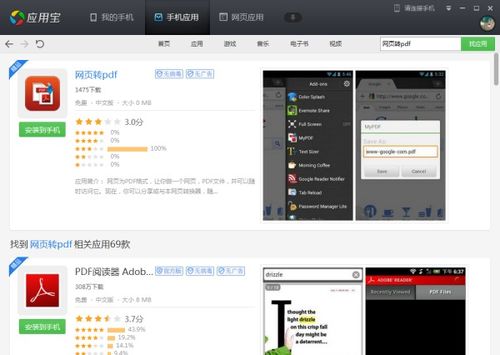
你知道吗,PDF文件之所以受欢迎,是因为它能在不同的设备上保持一致的格式和排版。无论是手机、平板还是电脑,打开PDF文件,都能看到它原本的样子。这不就是传说中的“穿越时空”吗?
二、打开PDF文件的利器

想要在安卓手机上放PDF文件,首先你得有一把“利器”——PDF阅读器。市面上有很多优秀的PDF阅读器,比如Adobe Acrobat Reader、Foxit Reader和WPS Office等。下面,我就来给你介绍几种打开PDF文件的方法。
方法一:微信传文件

1. 把PDF文件发送到你的微信上。
2. 打开微信,点击“文件传输助手”。
3. 找到刚刚发送的PDF文件,点击它,就可以直接在微信里阅读了。
这种方法简单快捷,但功能相对有限,如果你需要编辑PDF文件,可能就不太适用了。
方法二:保存到手机
1. 点击PDF文件,选择“保存到手机”。
2. 返回手机桌面,打开WPS Office软件。
3. 在“最近”文档里找到保存的PDF文件,点击它,就可以使用WPS打开并阅读了。
这种方法比较适合经常需要阅读PDF文件的用户,因为WPS Office提供了丰富的阅读和编辑功能。
方法三:下载PDF阅读器
1. 在应用商店搜索“PDF阅读器”。
2. 下载并安装一款适合自己的PDF阅读器,比如Adobe Acrobat Reader或Foxit Reader。
3. 打开PDF阅读器,点击“打开文件”,选择你想要阅读的PDF文件。
这种方法功能强大,可以满足你阅读和编辑PDF文件的各种需求。
三、PDF文件的编辑技巧
如果你需要编辑PDF文件,以下是一些实用的技巧:
1. 添加注释:在阅读器中,点击“注释”按钮,就可以添加文字、高亮、下划线等注释。
2. 添加书签:点击“书签”按钮,可以添加书签,方便你快速定位到文档的特定位置。
3. 编辑文本:有些PDF阅读器支持编辑文本,你可以直接在文档中修改文字内容。
四、注意事项
1. 文件格式:确保你的PDF文件格式正确,否则可能会出现无法打开的情况。
2. 文件大小:有些PDF文件可能非常大,打开时可能会消耗较多内存,导致手机卡顿。
3. 兼容性:不同的PDF阅读器可能对PDF文件的支持程度不同,选择一款适合自己的阅读器很重要。
安卓系统放PDF文件其实很简单,只要选择合适的阅读器,掌握一些基本的操作技巧,你就可以随时随地享受阅读的乐趣了。快来试试吧,让你的手机变成一个移动的图书馆,让知识无处不在!
相关推荐
教程资讯
教程资讯排行













